每個使用者都需要時常使用 Mac 上的剪貼簿。每個使用者有時也會遇到這樣的情況:他們必須對剪貼簿的內容執行更多操作,而不僅僅是複製和貼上。因此,在今天的文章中,我們將向您介紹五個 macOS 應用程序,借助它們,您將能夠更有效地處理 Mac 上剪貼簿的內容。
它可能是 你有興趣

飛剪
Flycut 是 Mac 上最受歡迎的剪貼簿應用程式之一。儘管它主要面向開發人員和其他使用程式碼的人,但其他人肯定會發現它的用途。 Flycut 提供自動將複製的文字部分儲存到歷史記錄的功能,並且能夠快速輕鬆地重複使用它們。您可以使用可自訂的鍵盤快捷鍵來控制 Flycut。
貼
Paste 是一款多平台應用程序,不僅可以在 Mac 上管理和使用剪貼簿內容,還可以在 iPhone 或 iPad 上管理和使用剪貼簿內容。它將所有複製的內容儲存在歷史記錄中,以便您可以隨時輕鬆返回。它具有智能搜尋功能,允許您指定要允許其訪問的應用程序,提供豐富的共享選項,最後但並非最不重要的一點是,提供從複製的文本中刪除格式的選項。
CopyClip - 剪貼簿歷史記錄
CopyClip 是一款簡單但非常有用的 Mac 剪貼簿管理器。安裝後,該應用程式將作為一個不顯眼的小圖示出現在 Mac 螢幕頂部的工具列中。 CopyClip可以讓您自動儲存歷史中所有複製的內容,然後快速輕鬆地尋找和使用它。當然,為了保護您的隱私,CopyClip允許您指定它可以存取哪些應用程式。
您可以在這裡免費下載 CopyClip - 剪貼簿歷史記錄。
CopyLess 2 - 剪貼簿管理器
顧名思義,CopyLess 2 – 剪貼簿管理器旨在大幅節省您複製內容的工作。它提供自動將所有複製內容保存到歷史記錄並輕鬆快速地重複使用的功能。您可以使用標籤標記複製的內容,以便更好地定位。該應用程式還支援拖放功能、透過 iCloud 同步或建立最常用項目的清單。
您可以在這裡免費下載 CopyLess 2 – 剪貼簿管理器。
貼上盒
PasteBox 是一個簡單的剪貼簿管理器,具有許多有用的功能。它提供了將複製的內容保存到剪貼簿、管理對各個應用程式的存取的功能,最後但並非最不重要的一點是,還支援鍵盤快捷鍵。 PasteBox 不僅可以處理純文本,還可以處理 RTF、RTFD、TIFF 格式、檔案名稱或 URL 位址。
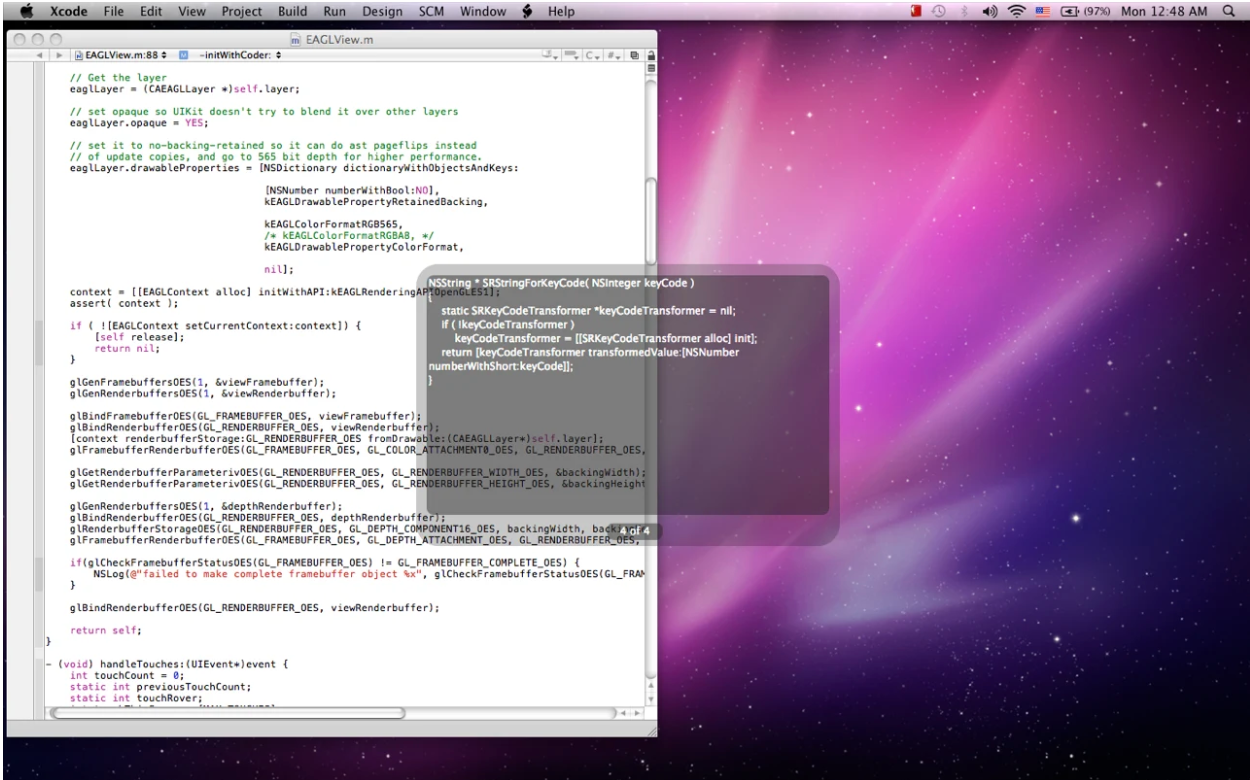
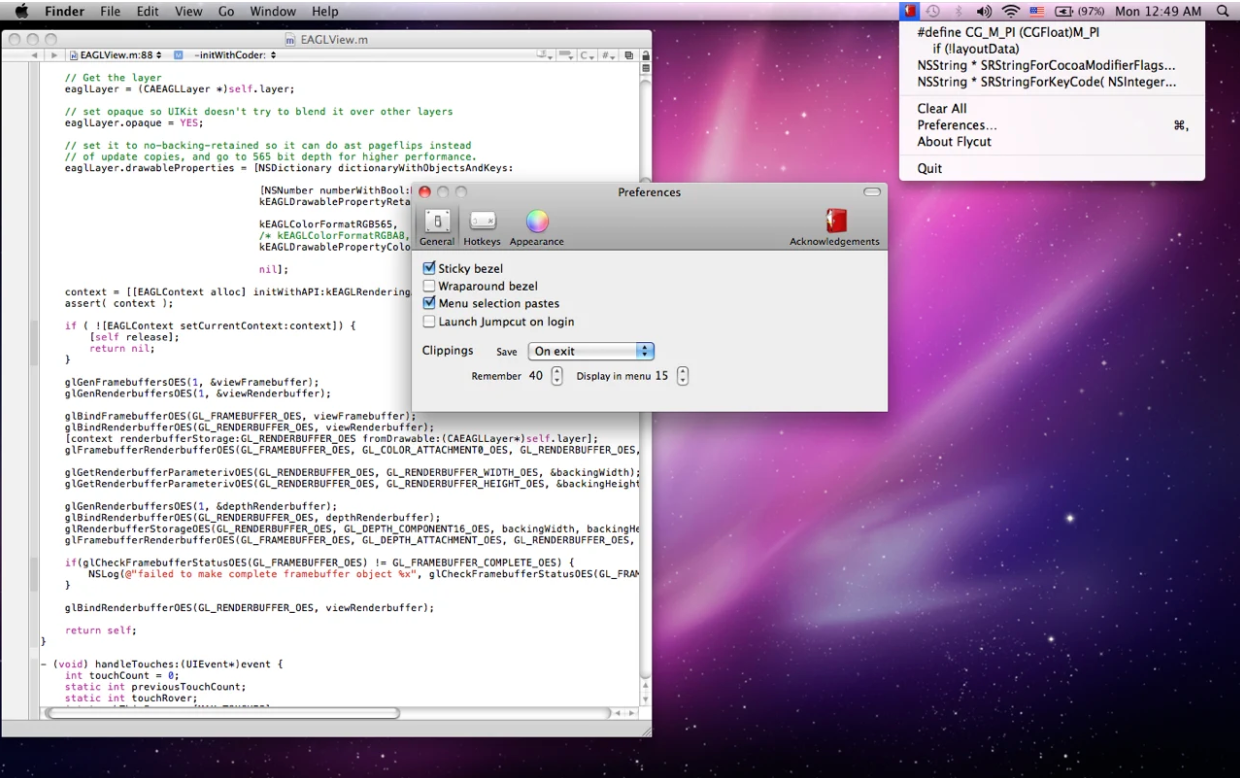
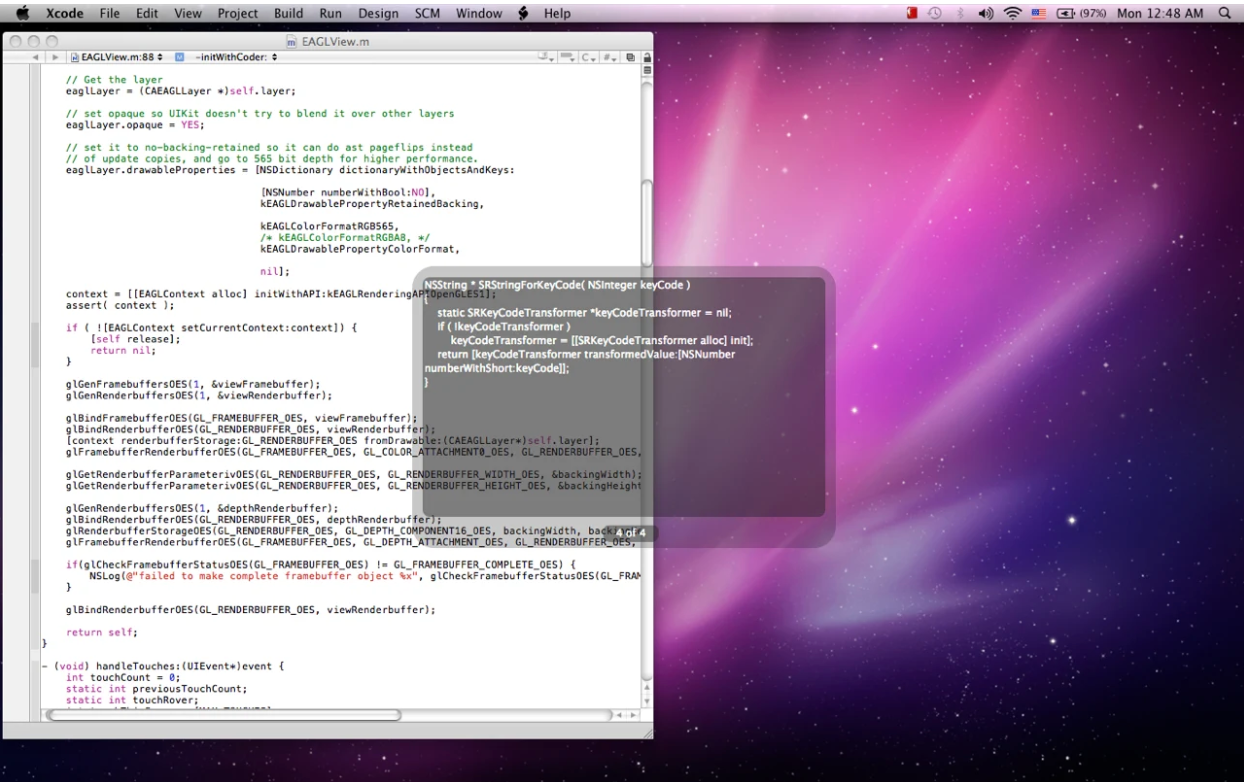
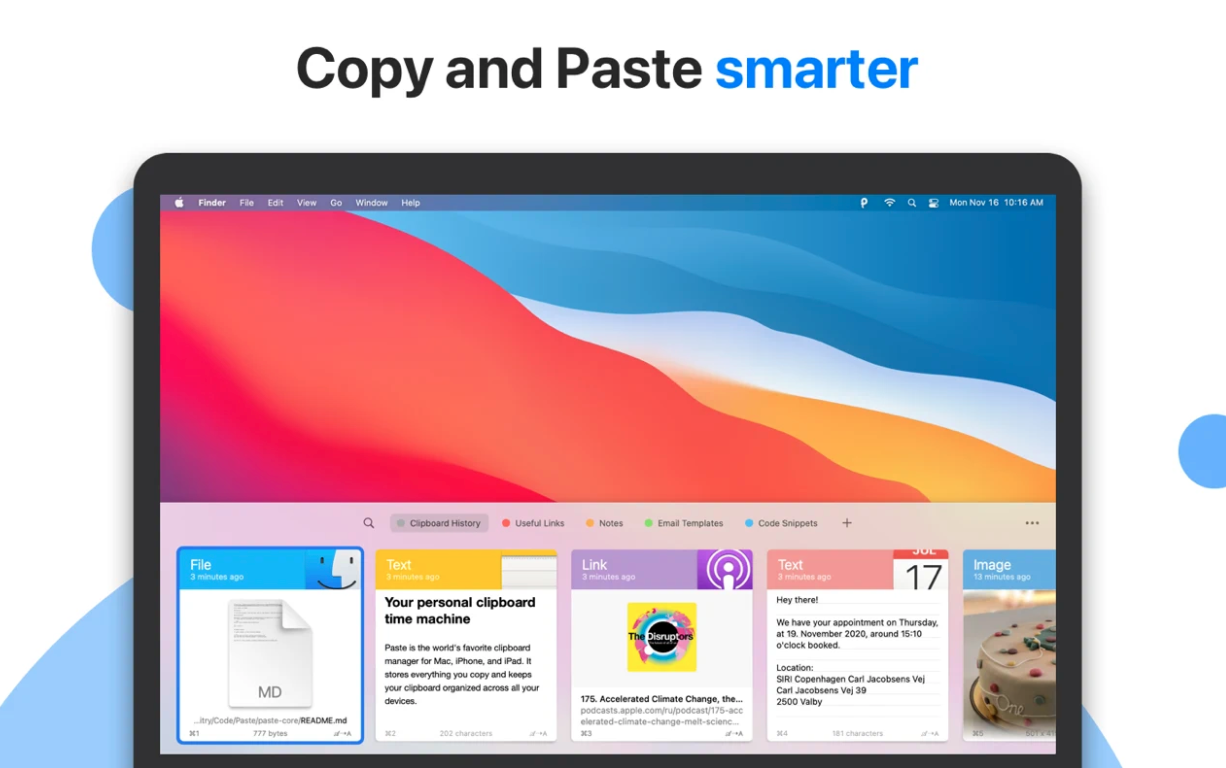
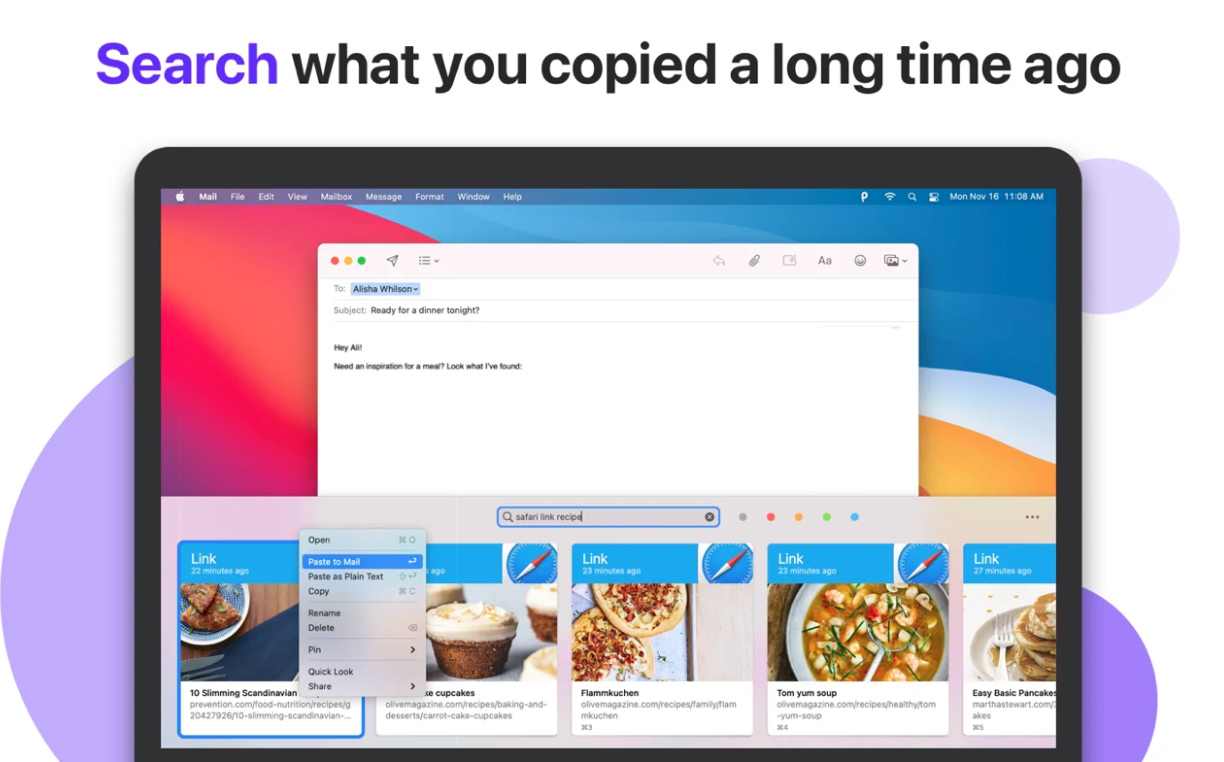
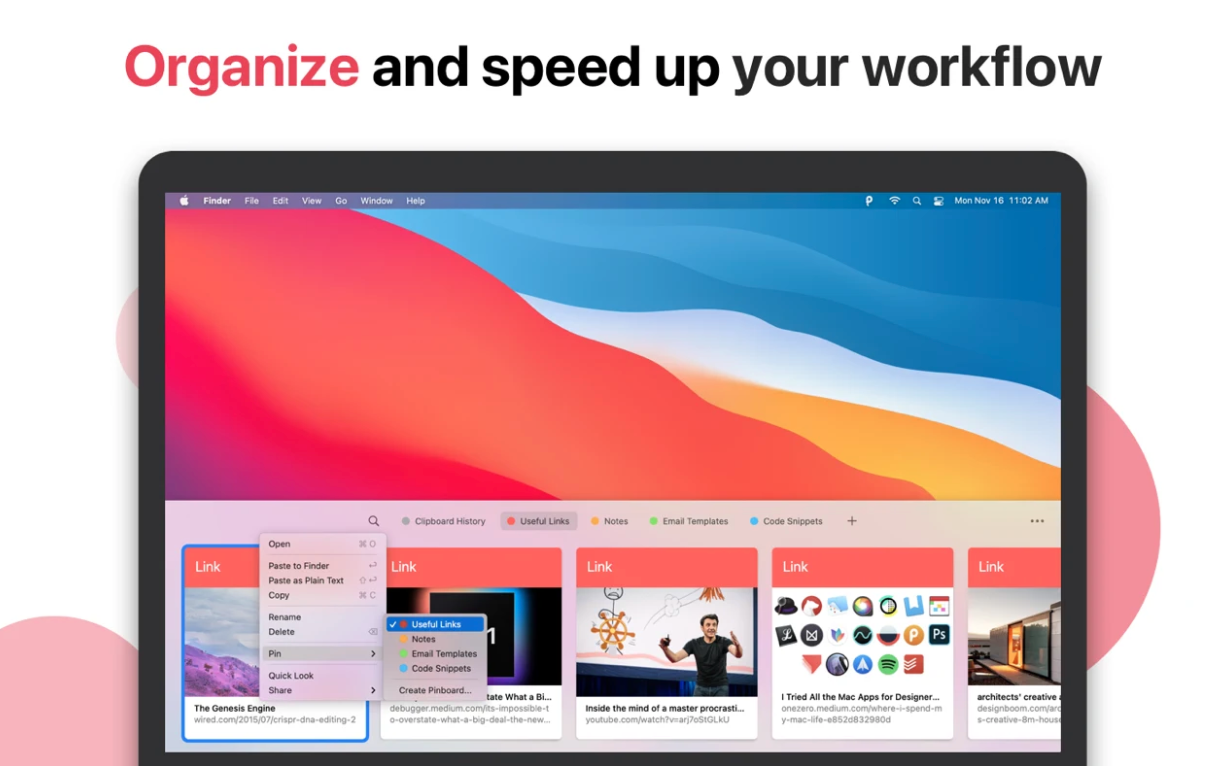
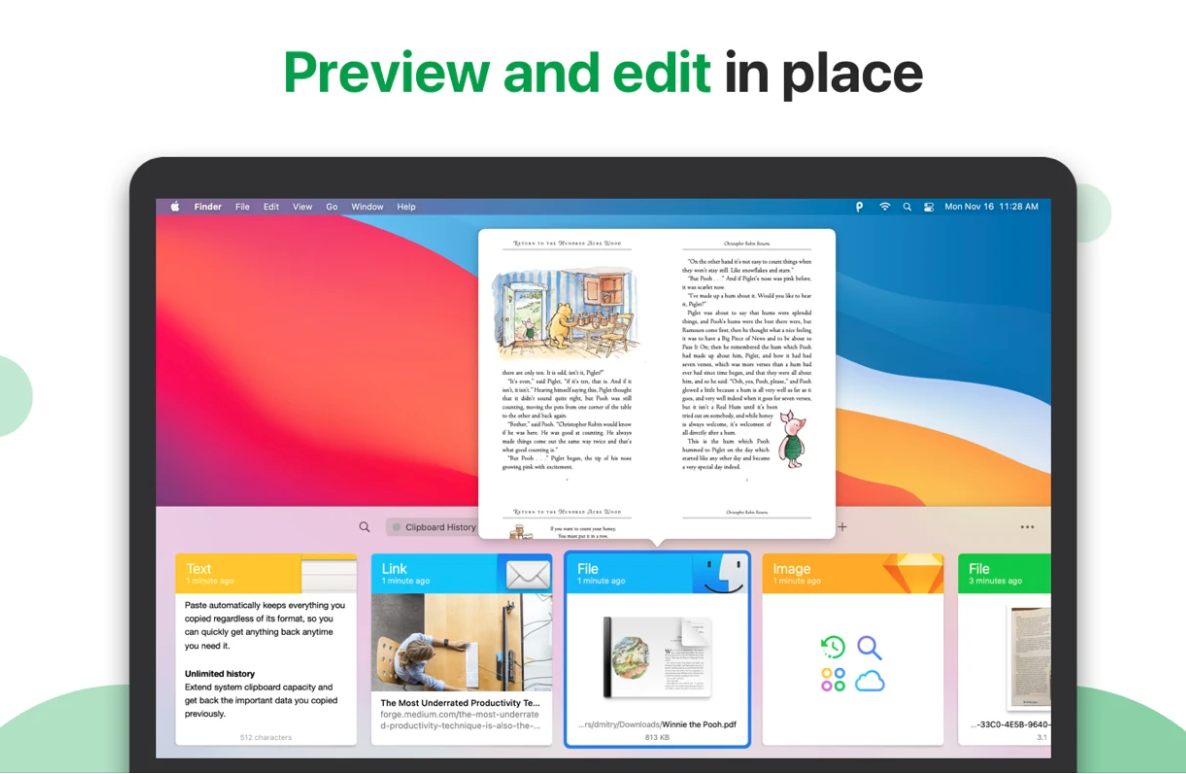
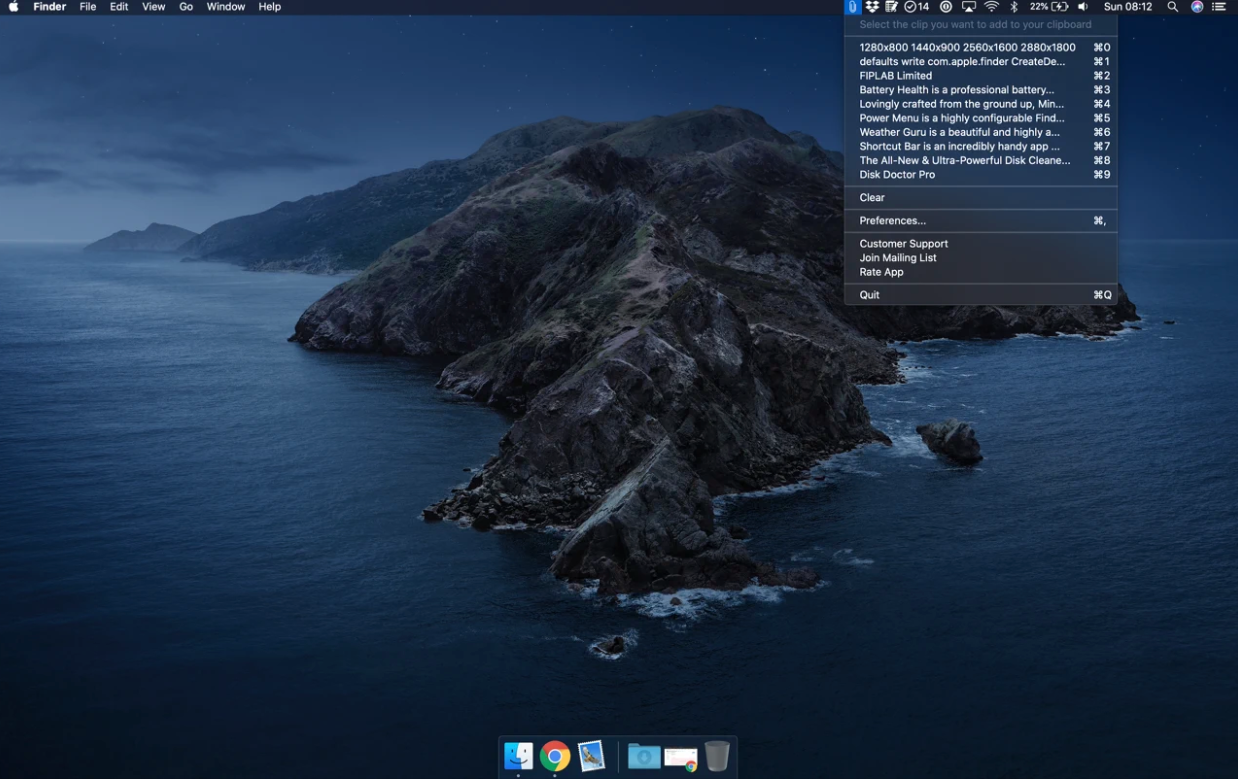
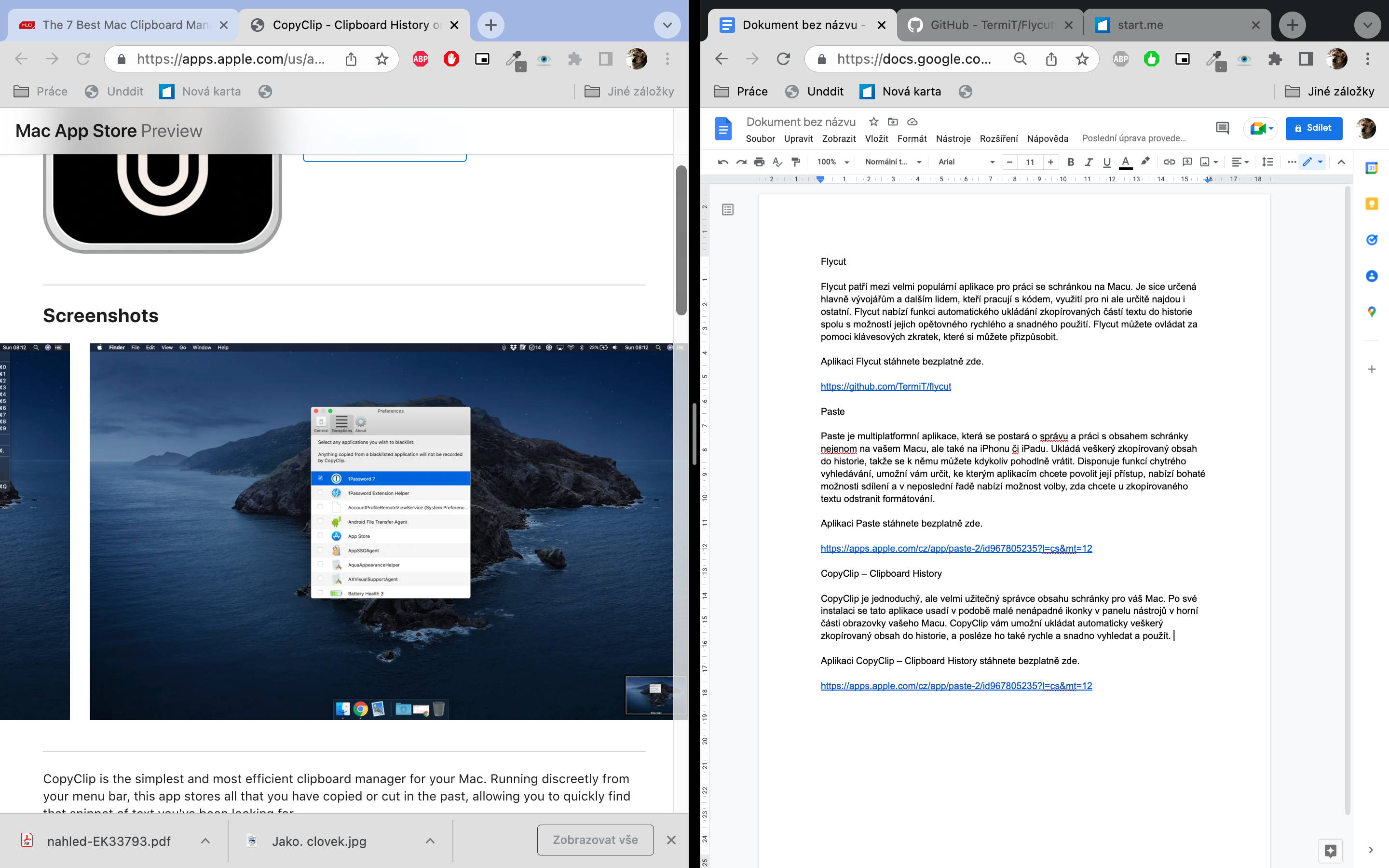
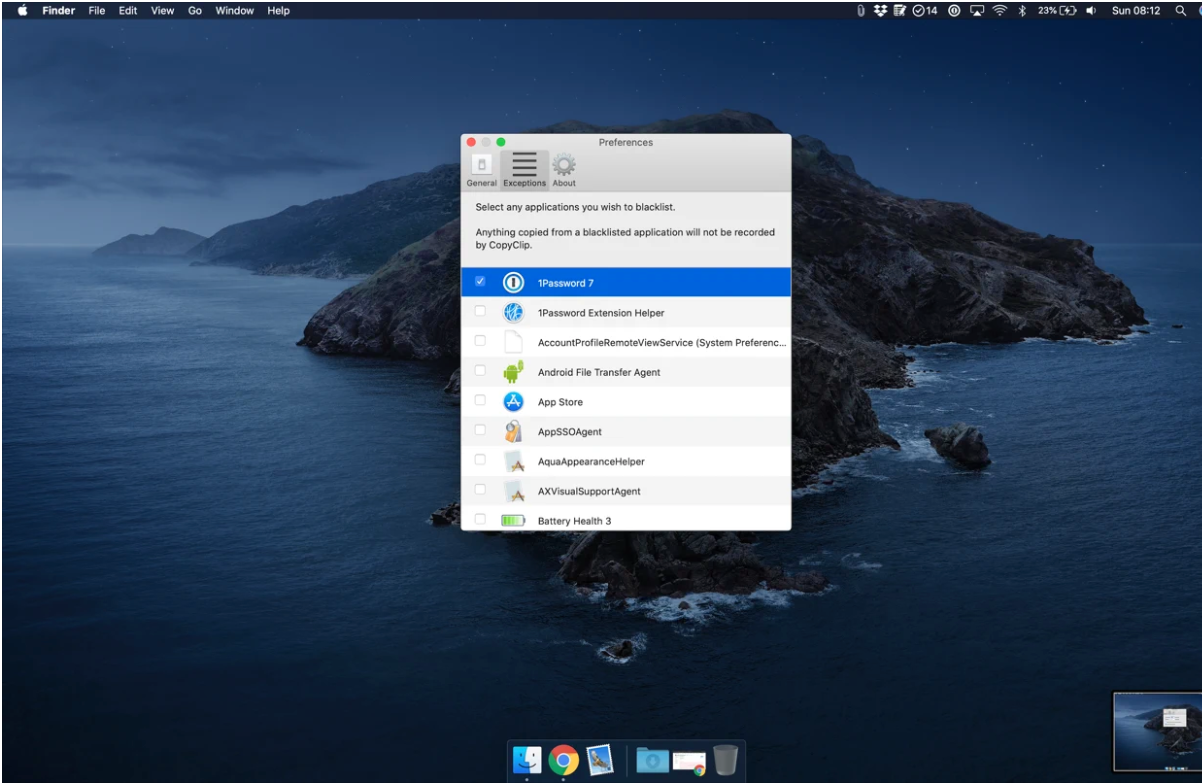
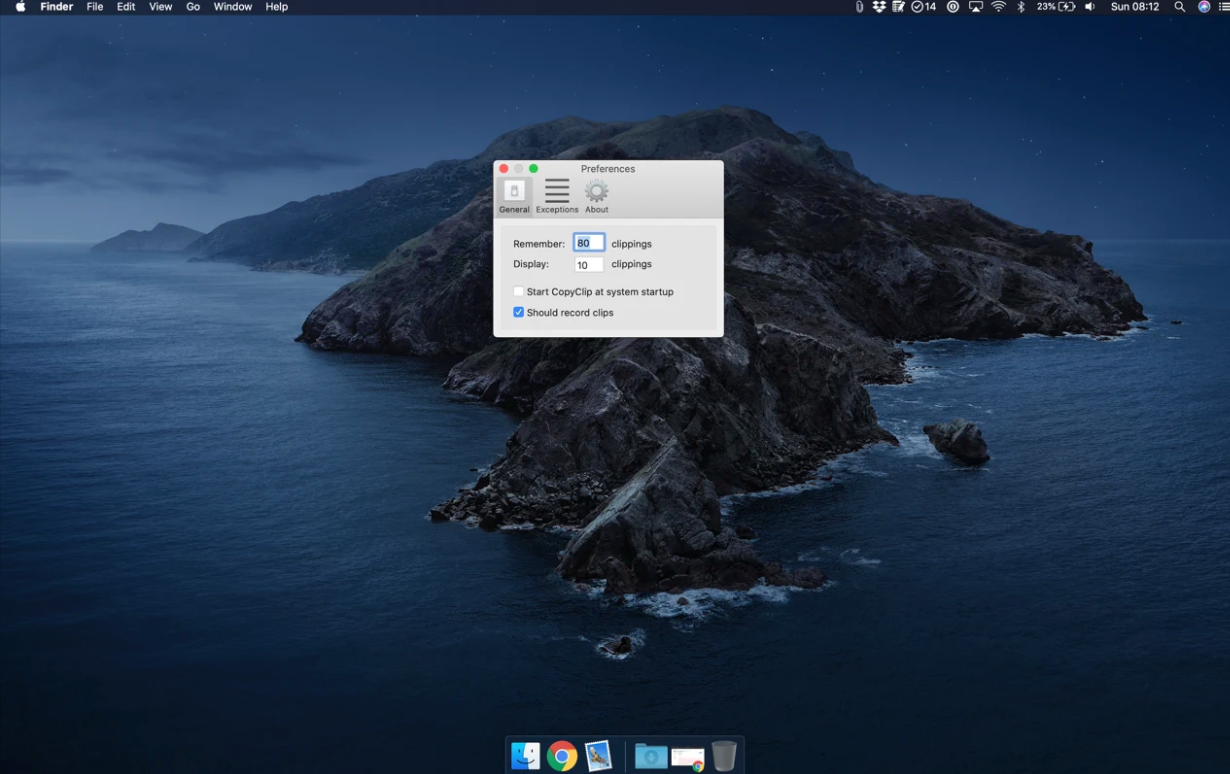

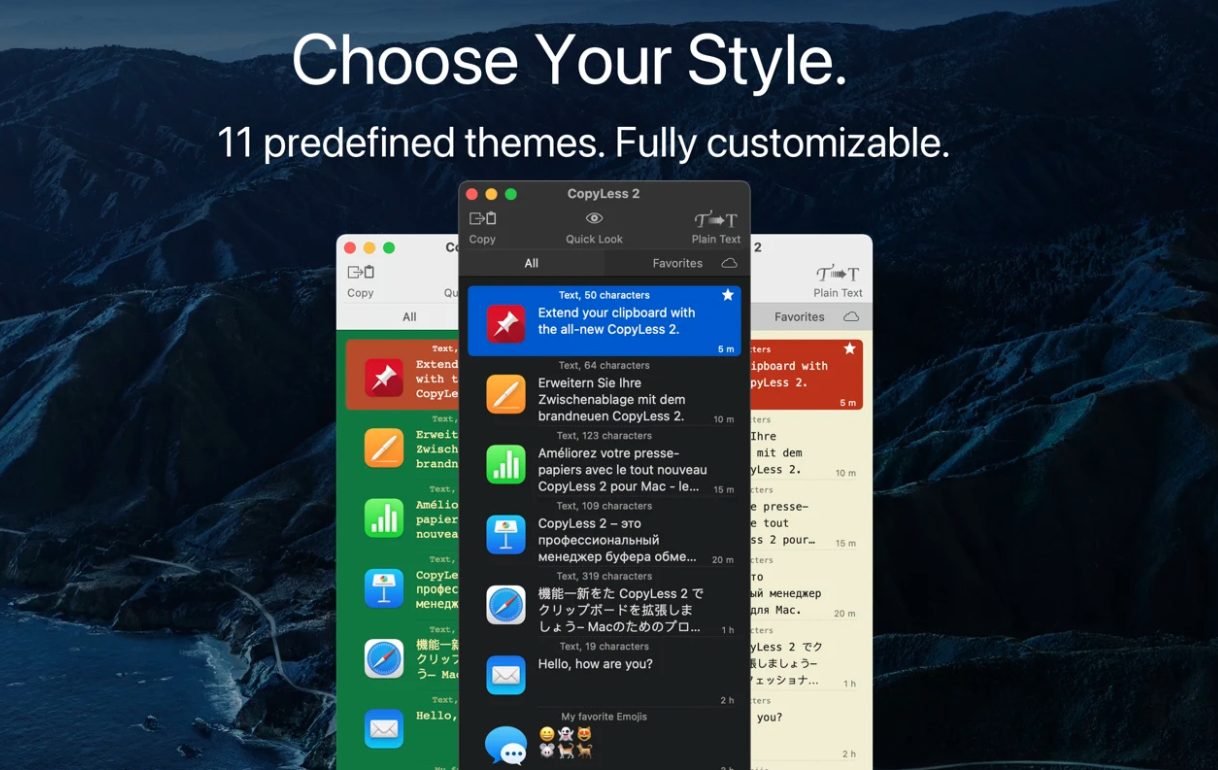
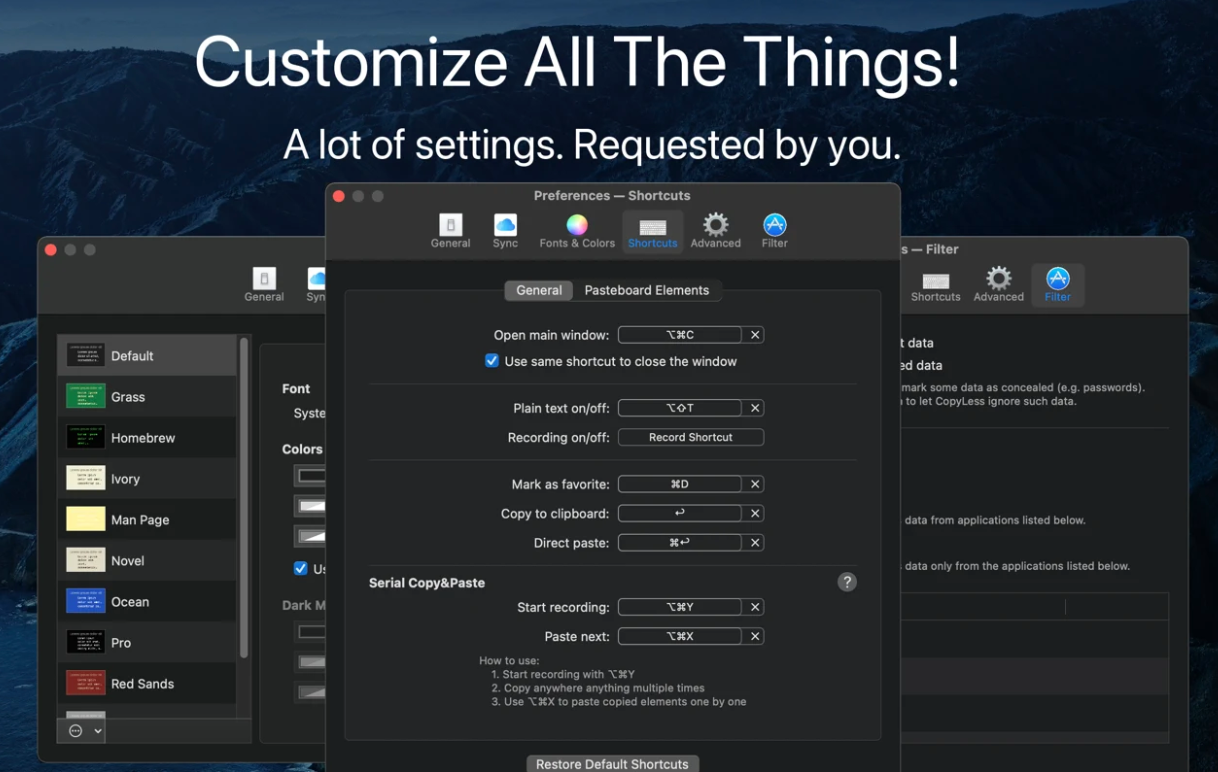
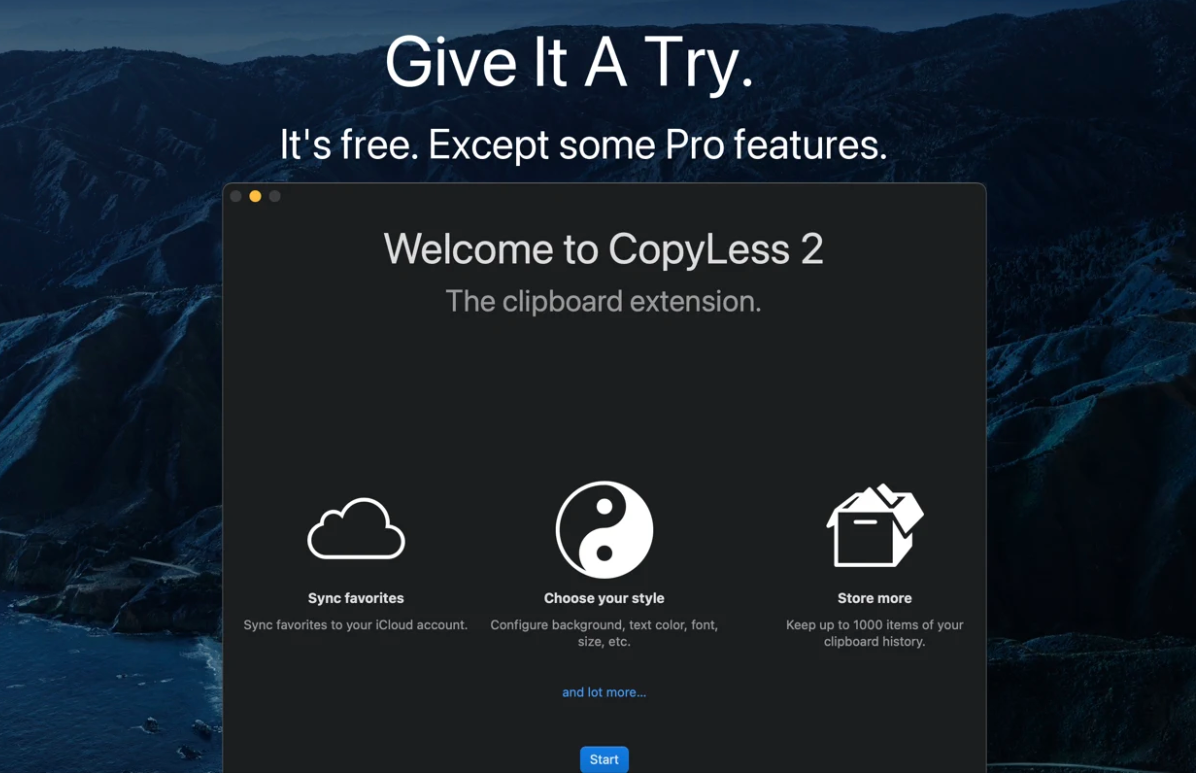
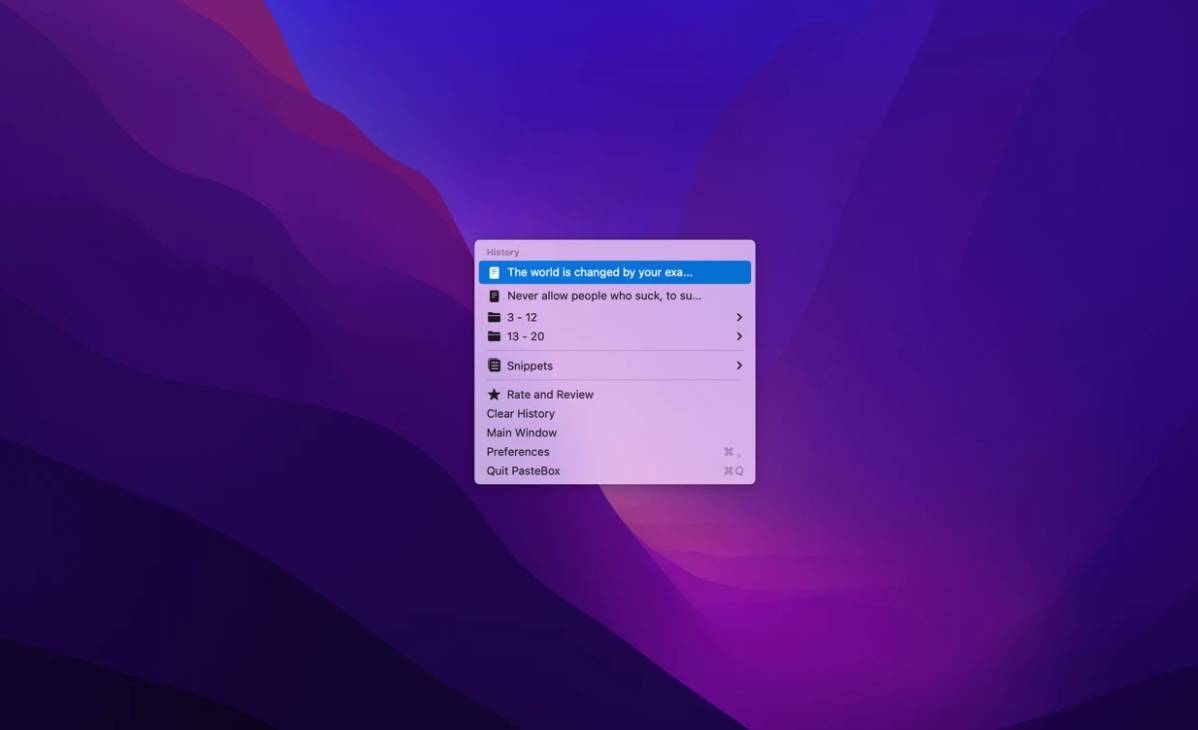
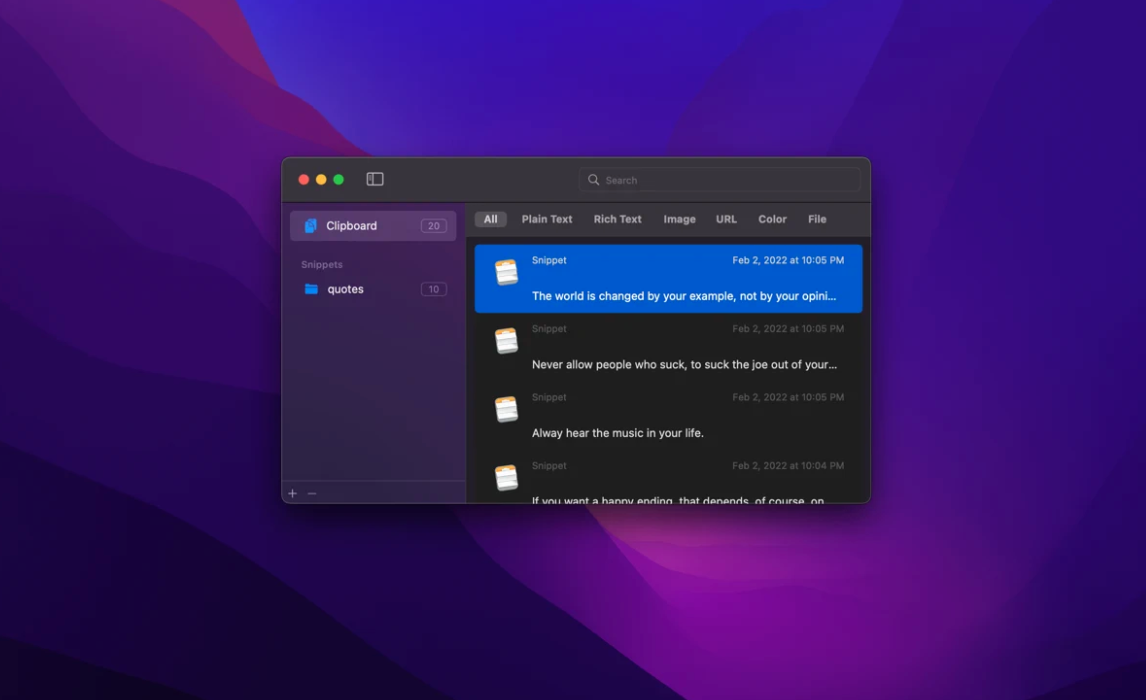
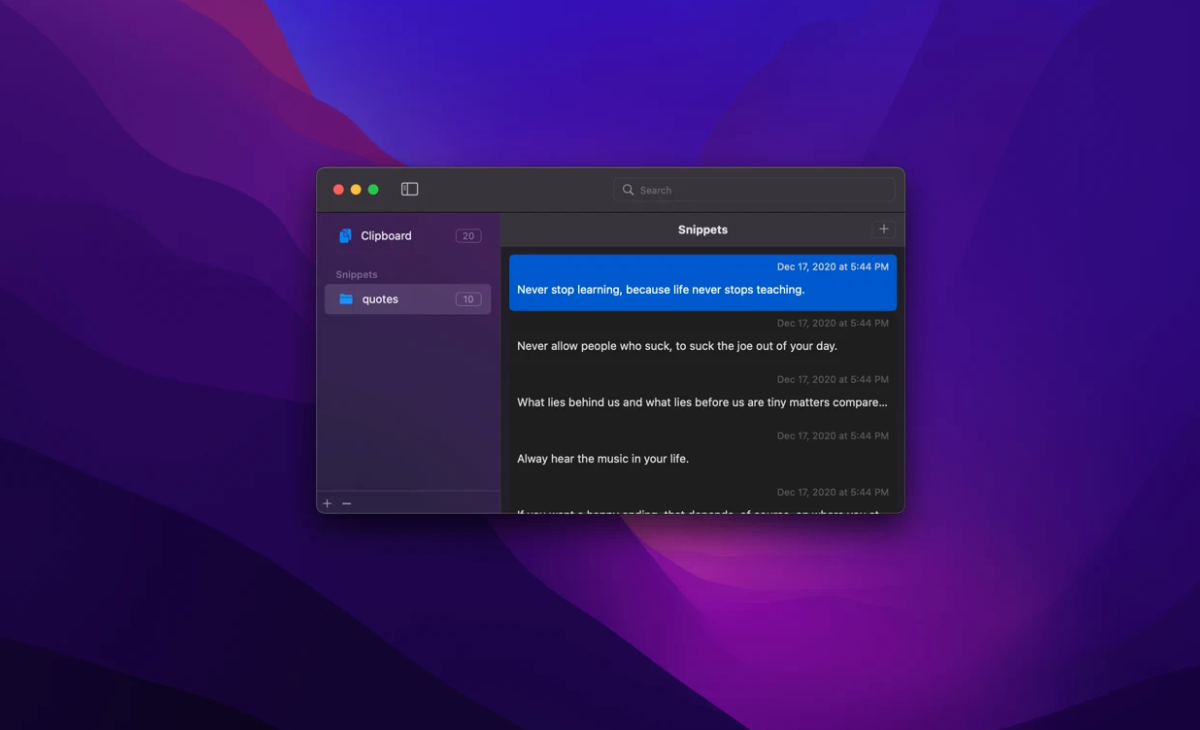
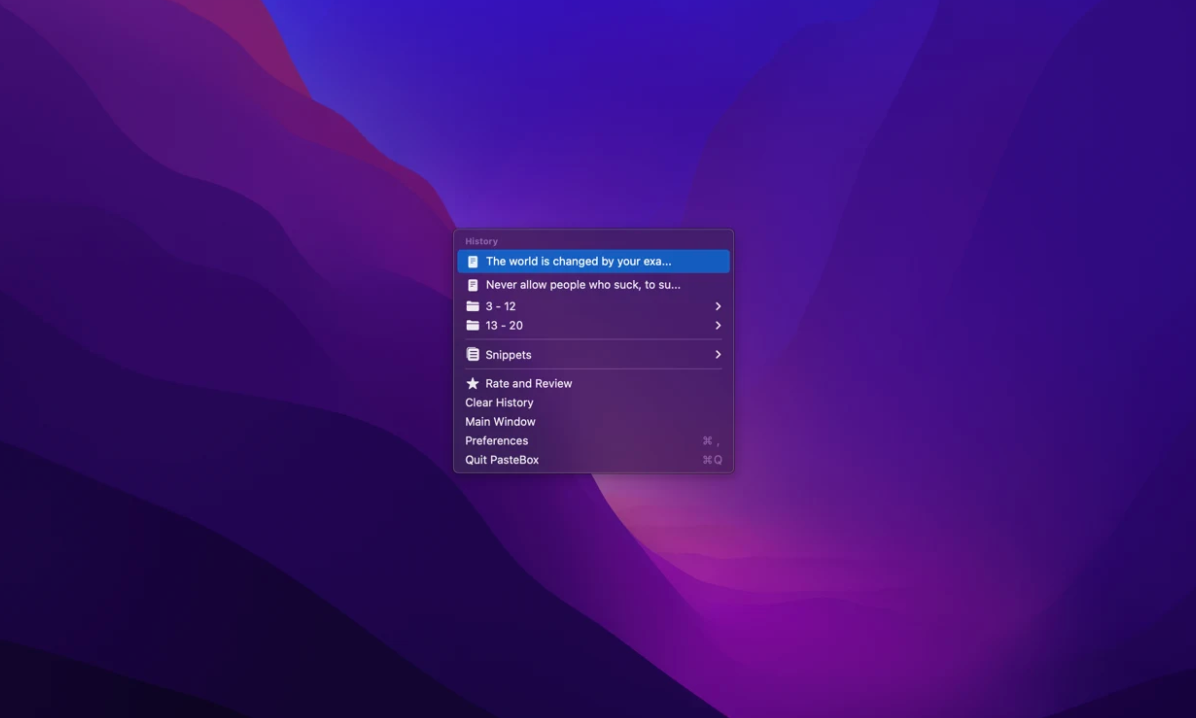
我嘗試過很多剪貼板,但其中最好的並且在 MacUpdate 上免費的是 Clipy
多年來我一直愉快地使用免費軟體 Jumpcut。它僅用於處理文本,但這對於我的工作來說已經足夠了...